メール・アドレスをアドレス帳に登録するには、基本的にはアドレス帳を開いてアドレスを手入力しますが、いちいち別途にアドレス帳を開くのも少々面倒です。
又、手入力の際入力ミスをして、間違ったアドレスを使用してしまいトラブルに見舞われることだってあります。そこで、より手早くそして正確にアドレス帳に登録する方法をご紹介します。
● 受信メールをアドレス帳へ直接登録する。
(1)「受信フォルダ」を開く→登録する送信者名を右クリック→<送信者をアドレス帳に追加する>
・・・アドレス帳を開いてみると「送信者の名前」と「メールアドレス」が登録されています。
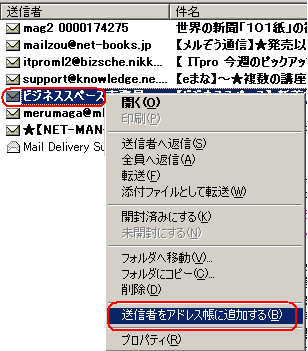
<図1>
(2)上記(1)の方法は簡単ですが、登録しようとする送信者の名前が(****@nifty.com)のようになっていた場合、アドレス帳への登録も(****@nifty.com)の状態で登録されますので、後でアドレス帳を見るとき誰のアドレスかをすぐには見分けにくくなります。
送信者の名前が(****@nifty.com)になっていた場合は、次の方法で名前を書き加えて登録しておきます。
一旦そのメールをダブルクリックして開きます。その上で送信者アドレスを右クリック→<アドレス帳に追加>をクリックします。

<図2>
「・・・・のプロパティ」が開くので、?「名前」タブをクリックして名前の入力画面を表示します。

<図3>
ここであらためて送信者の名前を入力し→「OK」?ボタンを押します。

<図4>● メッセージの中に書かれたメールアドレスをアドレス帳へ登録する。
開いたメッセージの本文中にメールアドレスが記載されていることがあります。このアドレスを登録する場合も上記(2)と同様の手順で登録します。
開いたメッセージの中のアドレスを右クリック→<アドレス帳に追加>

<図5>
● 返信したメールアドレスを自動的にアドレス帳へ登録する。
メールを返信したときに、その返信先のメールアドレスを自動的に登録するには次の設定をしておきます。
OEメニューの「ツール」→「オプション」→「送信」タブ→<返信したメッセージの宛先をアドレス帳に追加する>

<図6>





















